Neue E-Mail-Konten einrichten
- Apple Mail für Mac
- Apple Mail für das iPhone & iPad
- Thunderbird für Mac & Windows
- Outlook für Mac
- Outlook für Windows
- Standard E-Mail-App bei Android Smartphones
- Windows Mail
Webmailer
Outlook für Windows
Anleitung zur Einrichtung Ihres E-Mail Kontos bei Outlook für Windows
Schritt 1:
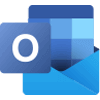
Schritt 2:
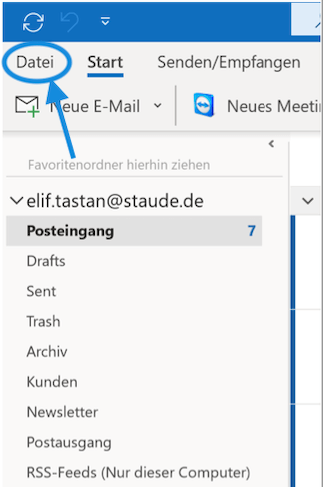
Schritt 3:
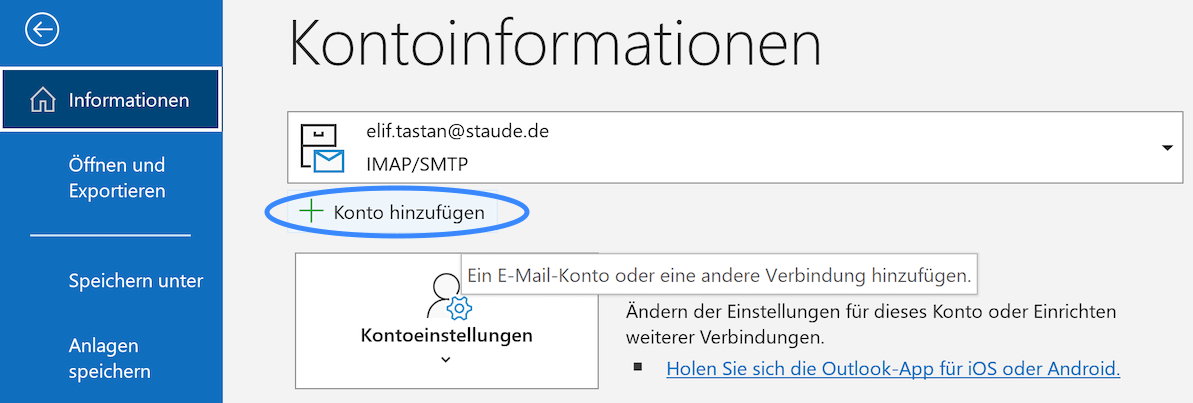
Schritt 4:
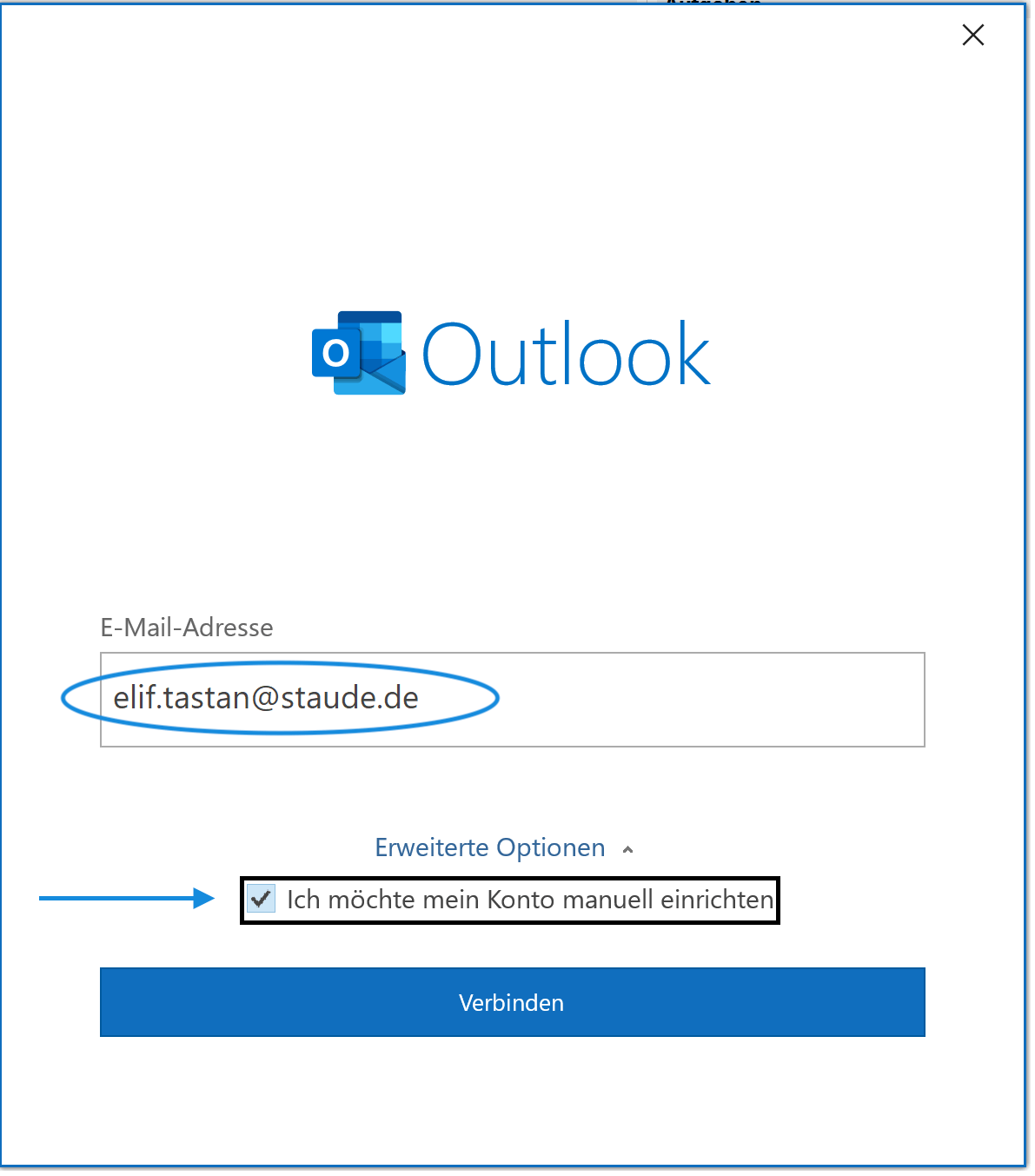
Anschließend Ihre E-Mail Adresse eingeben und „Verbinden“ auswählen.
Schritt 5:
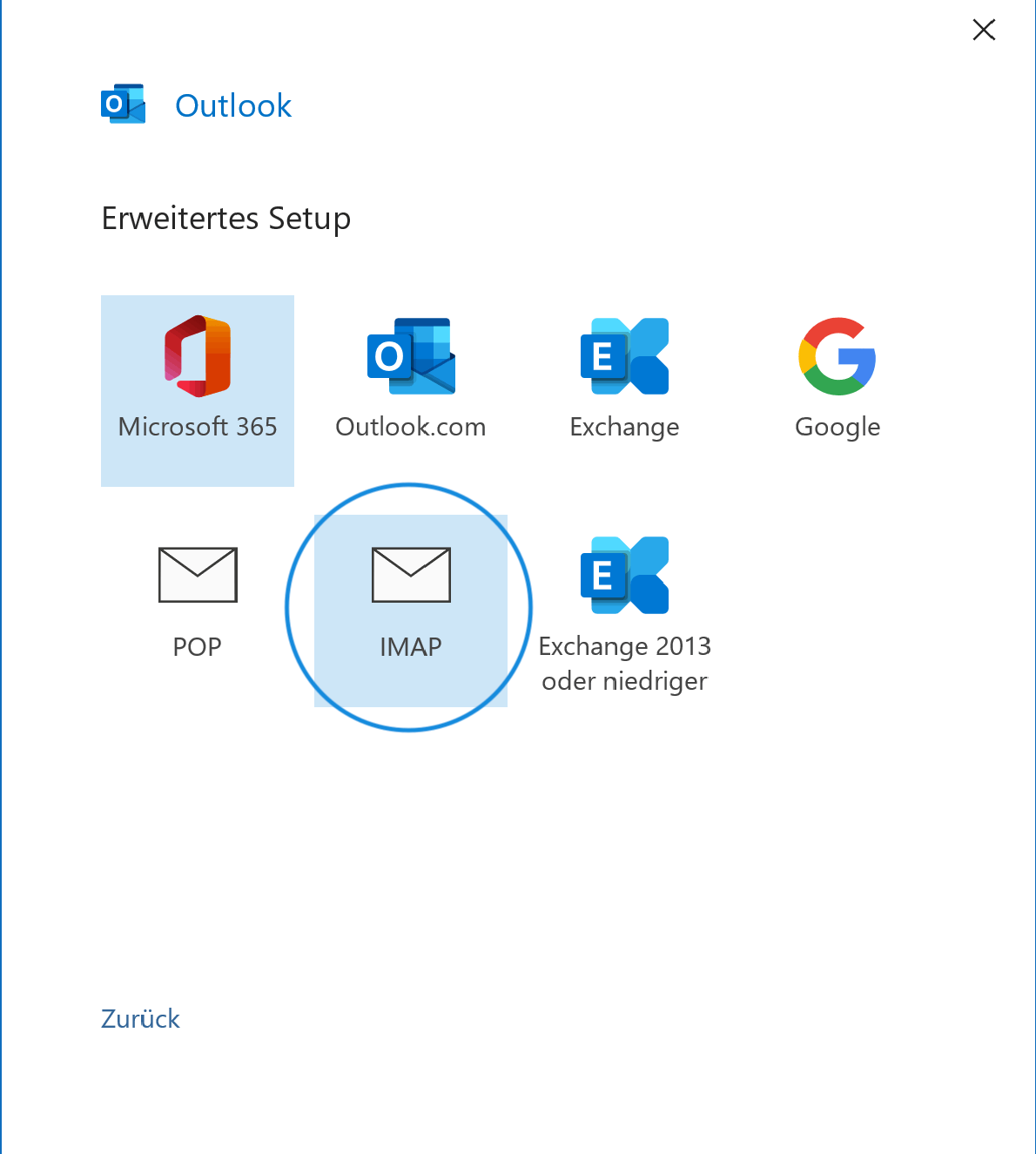
Schritt 6:
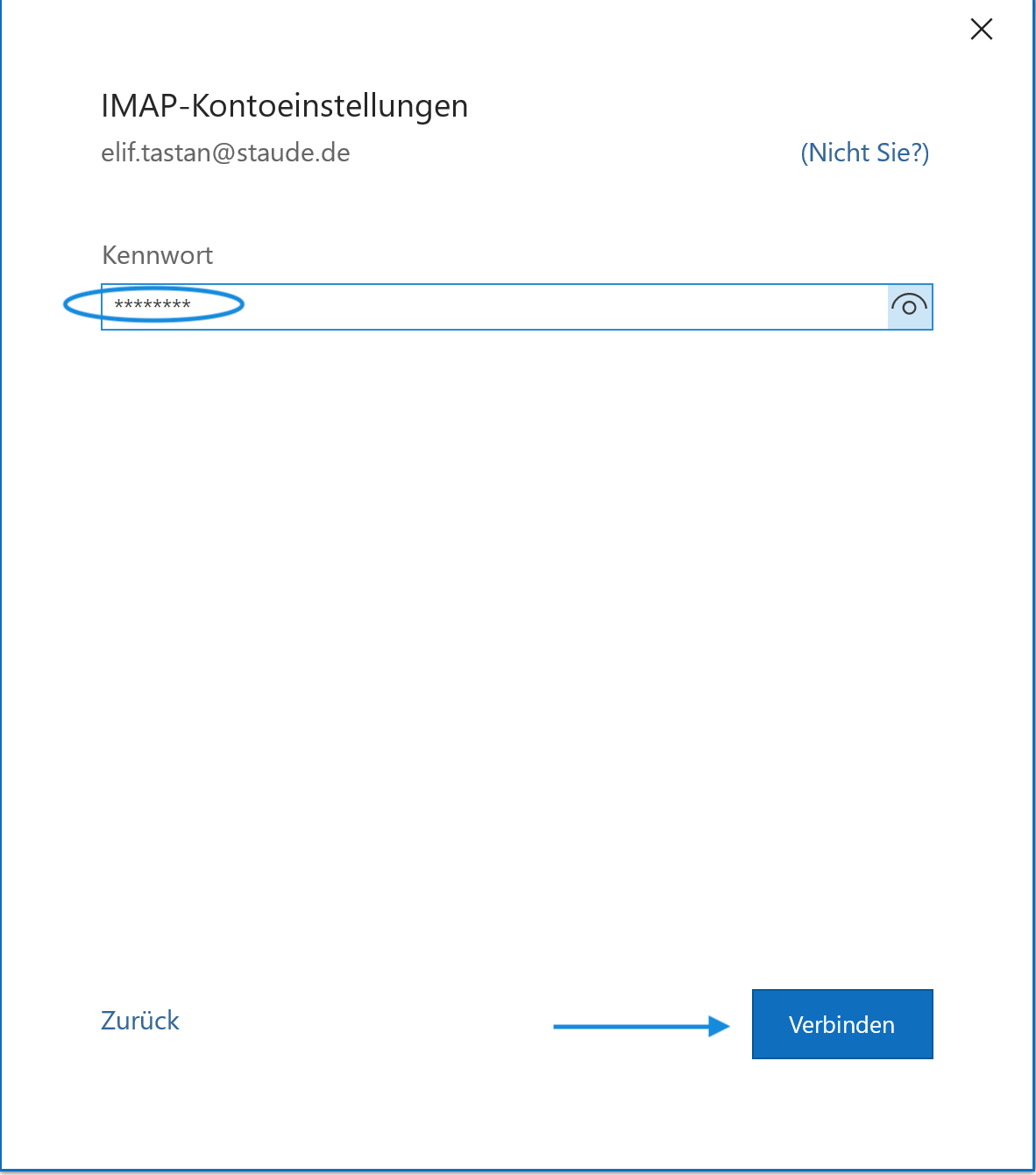
Schritt 7:
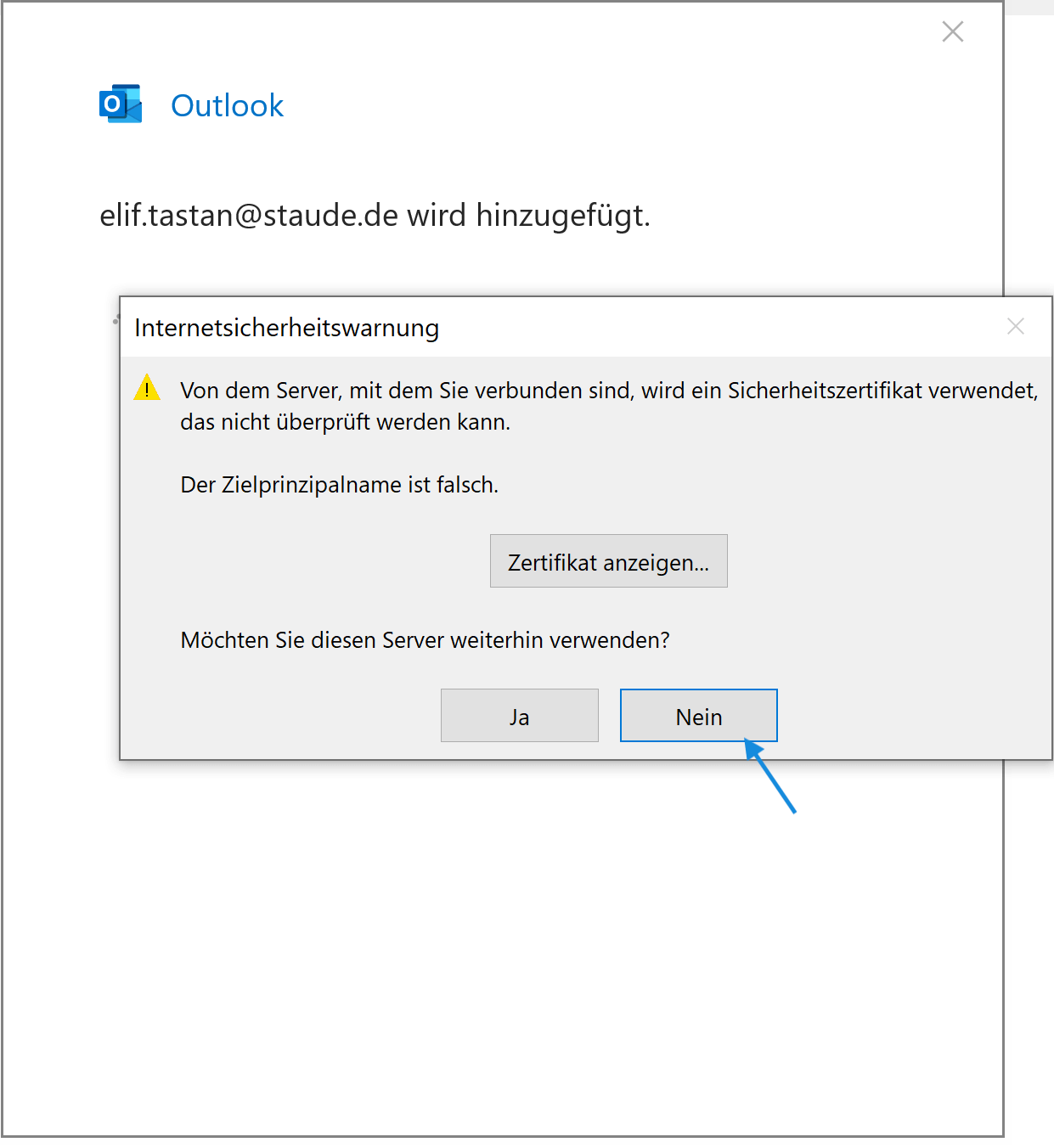
Schritt 8:
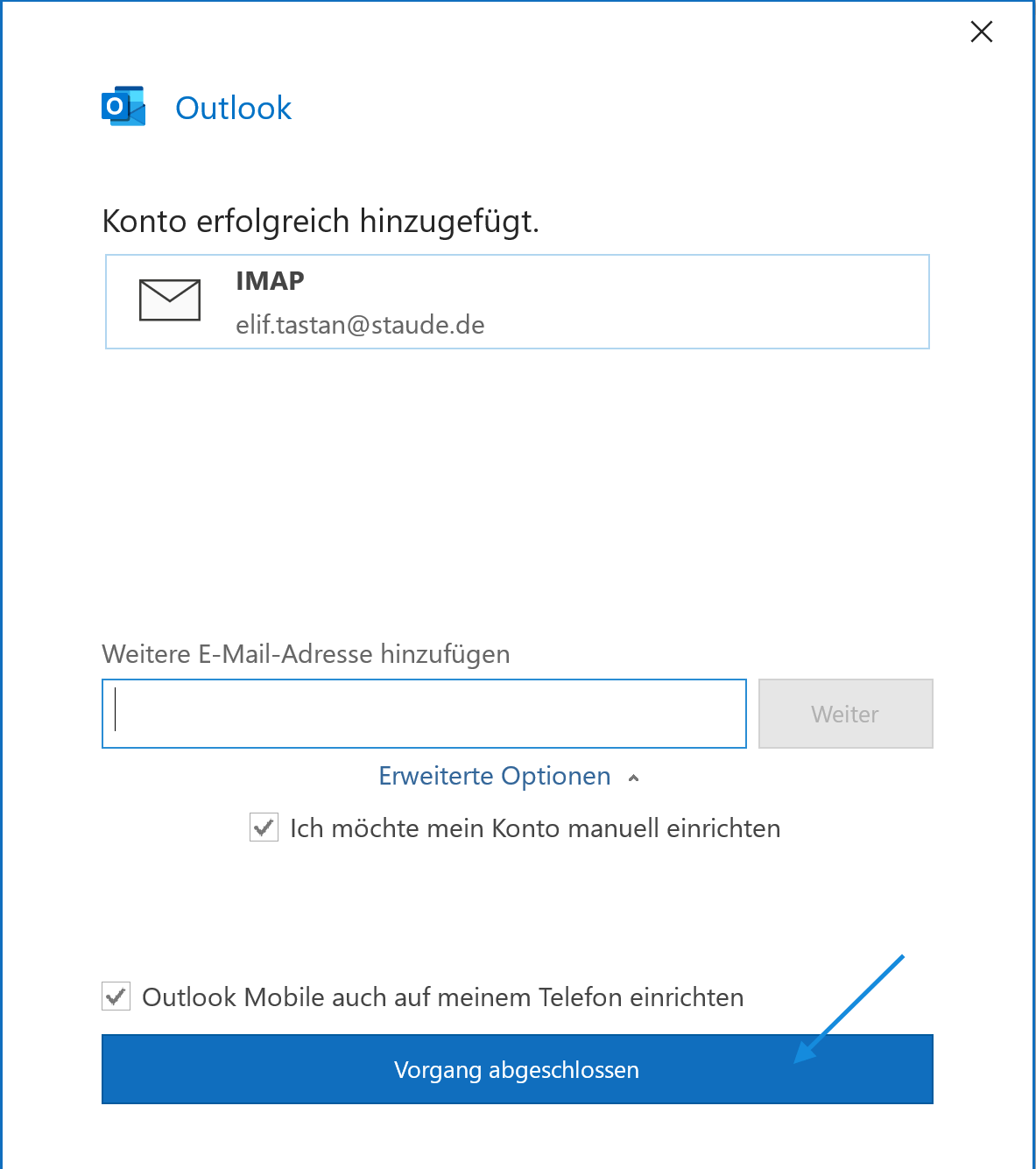
Schritt 9:

Schritt 10:

Schritt 11:
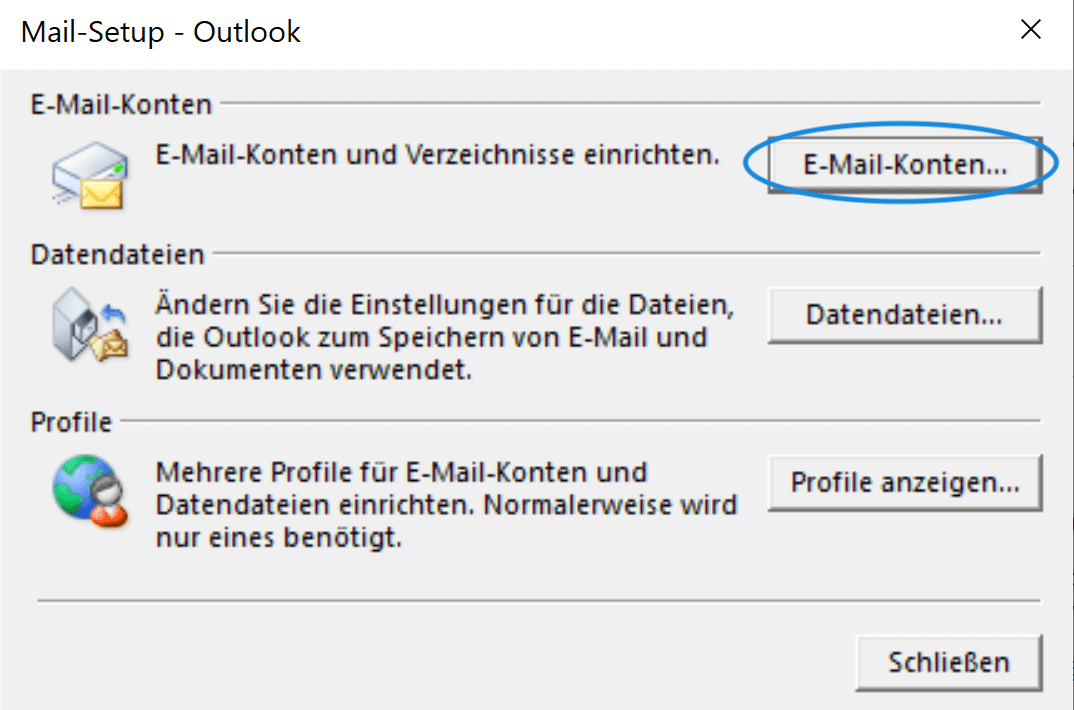
Schritt 12:
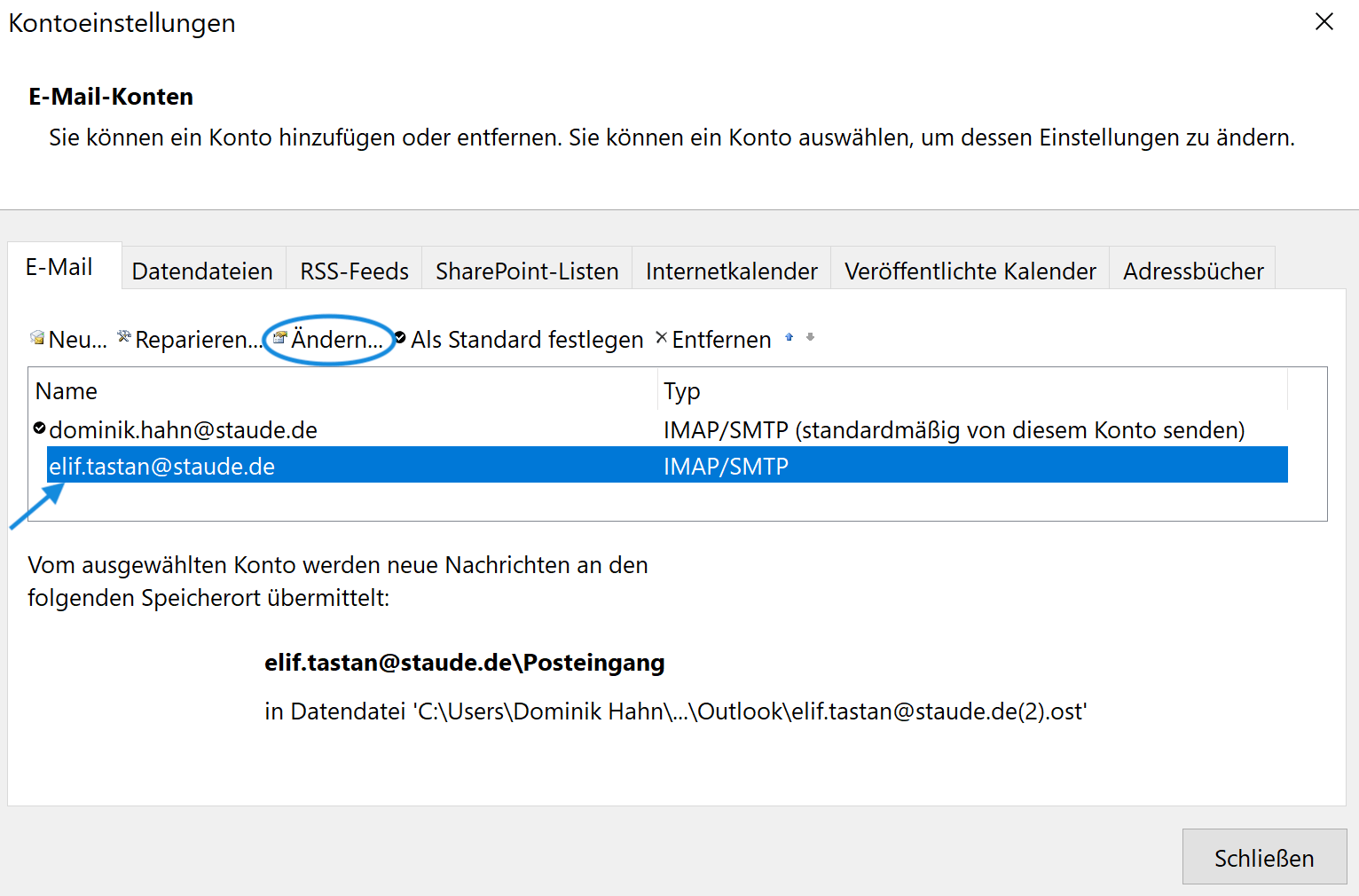
Schritt 13:
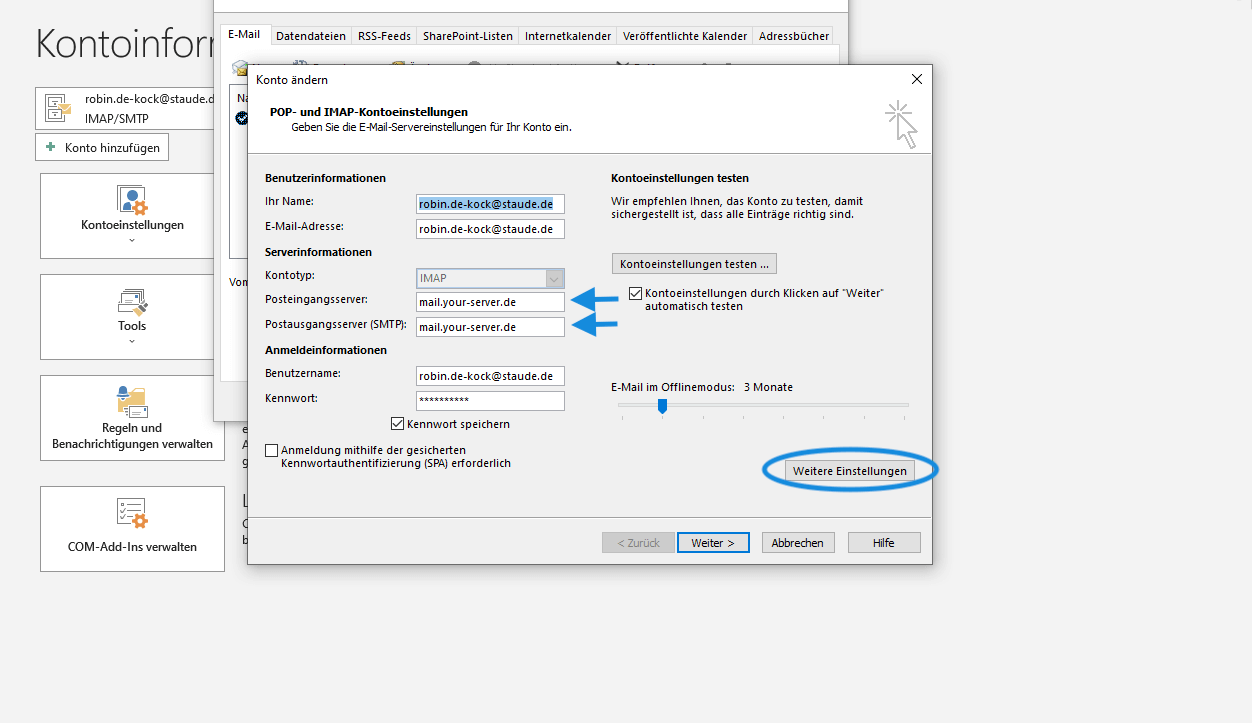
Posteingangsserver: mail.your-server.de
Postausgangsserver: mail.your-server.de
Und anschließend „Weitere Einstellungen“ auswählen
Schritt 14:
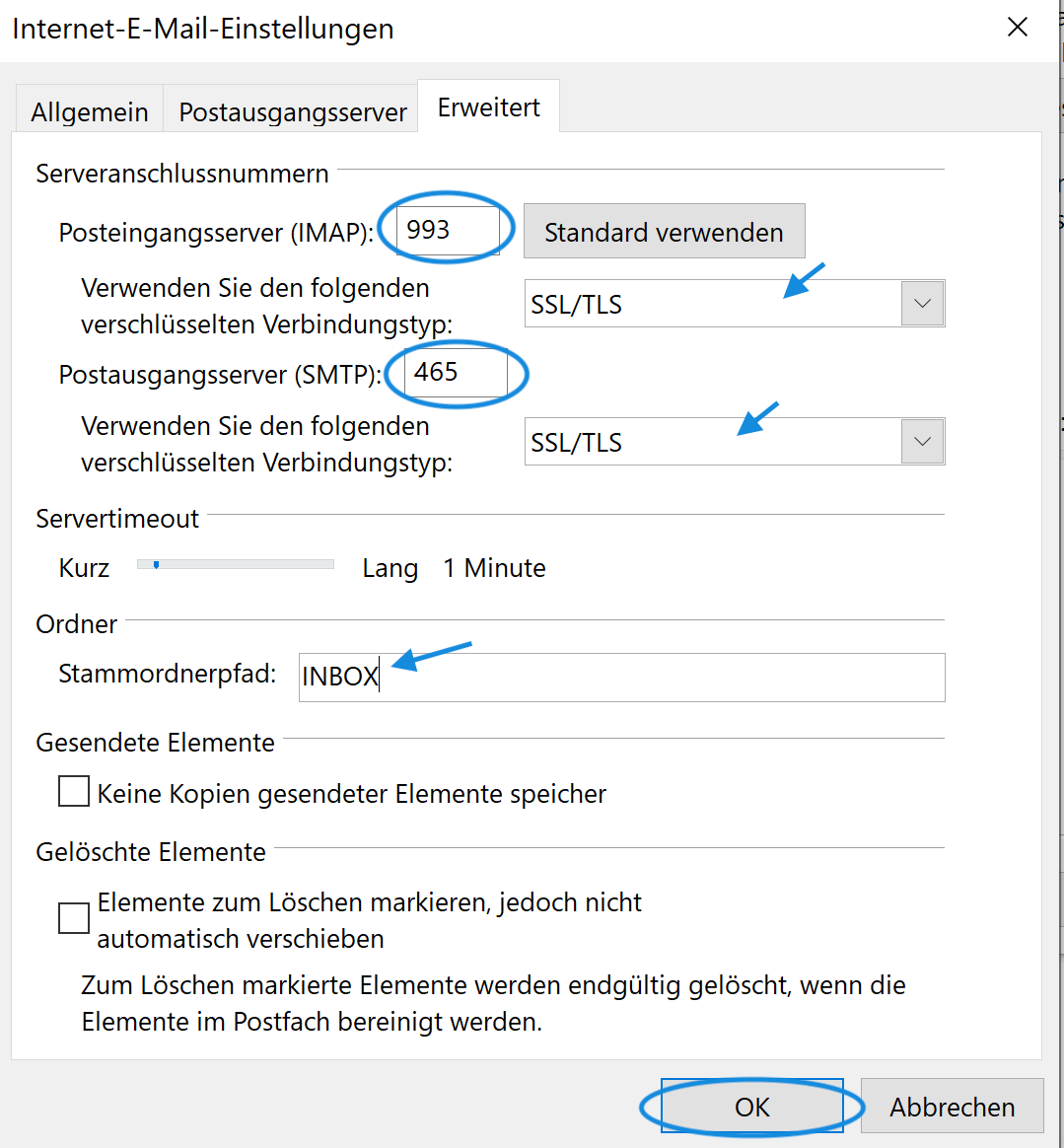
Postausgangssever: 465
Verwenden Sie bitte bei beiden verschlüsselten Verbindungstypen
folgendes: SSL/TLS
Stammordnerpfad: INBOX
Mit „Ok“ Kontoeinrichtung abschließen.
Ihr E-Mail-Konto ist jetzt vollständig eingerichtet.
Wir wünschen Ihnen viel Spaß beim kommunizieren.
Mit freundlichen und kreativen Grüßen
Ihr Staude-Team



